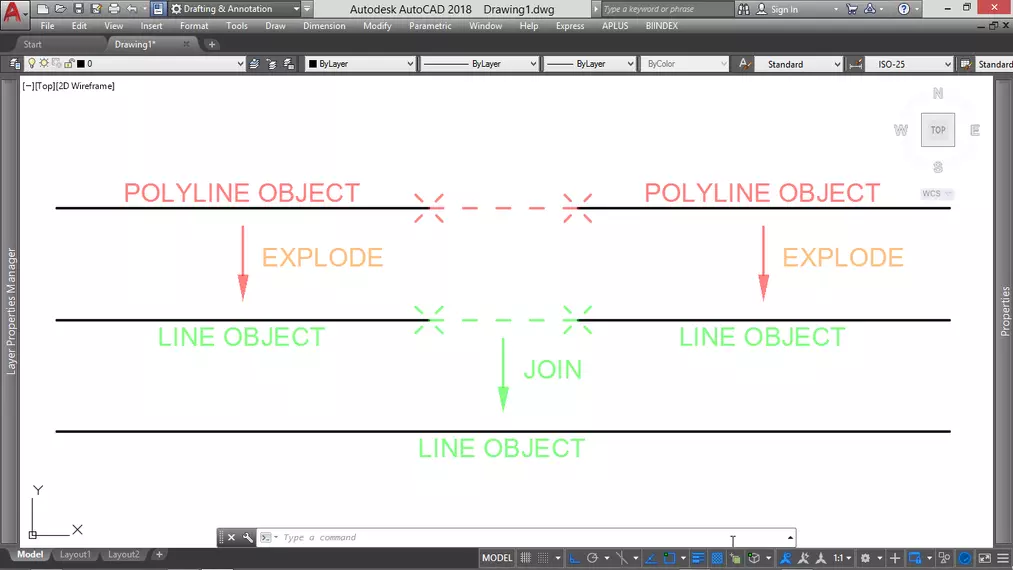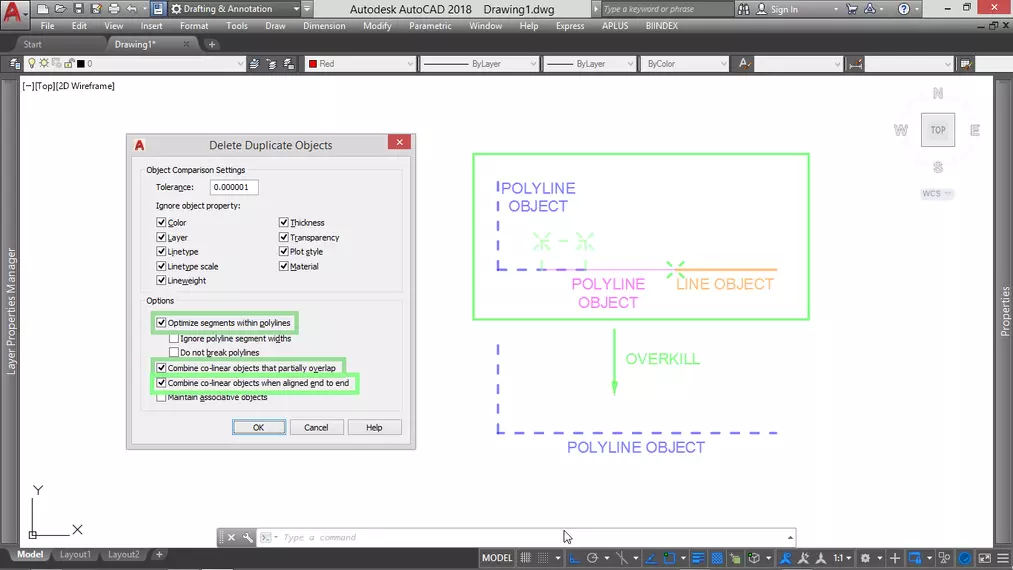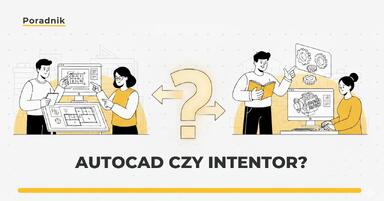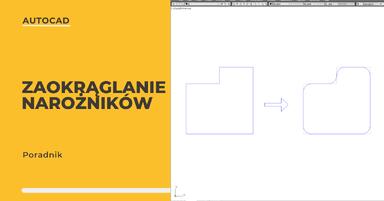Data publikacji: 16-11-2018 | Data aktualizacji: 05-04-2023 | Autor: Adrian Szerszeń
Autocad - Jak połączyć linie - Poradnik, tutorial
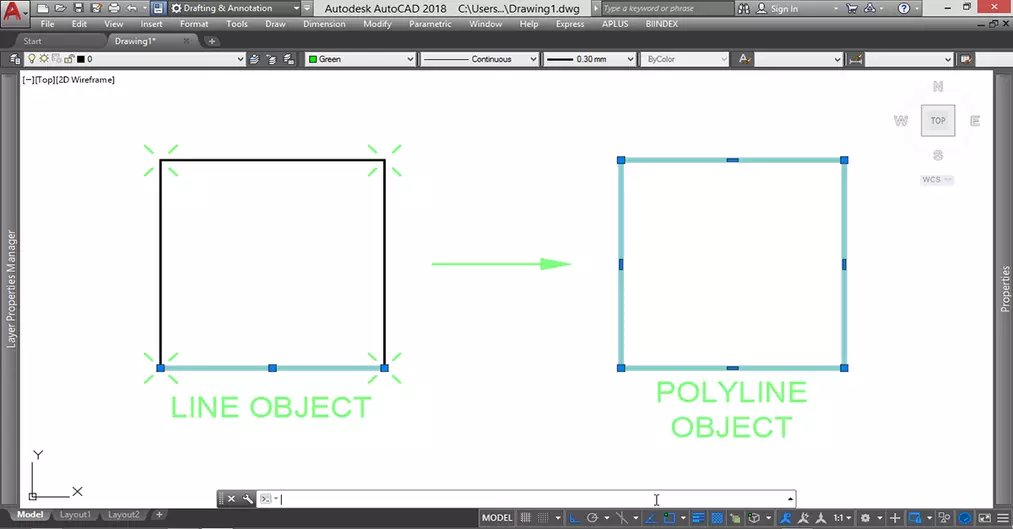
W
trakcie rysowania często napotykamy na sytuację, że chcielibyśmy połączyć
ze sobą różne obiekty, gdyż na przykład polilinia sprawdzi się dużo lepiej niż zwykła linia w trakcie korzystania z narzędzia do modyfikacj Odsuń na bardziej złożonym rysunku. Z tego i wielu innych powodów warto wiedzieć, jakie funkcje są wstanie scalić wskazane przez nas obiekty oraz jakie zależności muszą zaistnieć, by wszystko potoczyło się według naszej myśli.
Autocad - Funkcja "Połącz"
Podstawowym narzędziem do łączenia jest funkcja Połącz (ang." Join"). W rezultacie scalania możemy uzyskać jedno lub wielosegmentowy obiekt, w zależności od rodzaju obiektów, które biorą udział w łączeniu. W przypadku, gdy użyjemy omawianej funkcji na liniach stykających się ze sobą końcami i leżącymi w jednej linii, uzyskamy jedną scaloną linię. Tak samo się stanie, gdy dwa obiekty typu linia leżą w jednej linii, lecz są od siebie oddalone. W tej sytuacji po zastosowaniu funkcji zostaną one połączone w taki sposób, że przerwa między nimi zostanie uzupełniona. Należy pamiętać, że w łączeniu oddalonych od siebie linii mogą brać tylko obiekty typu linia, a więc nie scalimy w ten sposób polilinii. Gdy jednak mamy z nimi do czynienia, możemy je rozbić za pomocą funkcji "Rozbij" (ang. "Explode") na zwykłe linie, i wtedy skorzystać z narzędzia "Połącz".
W
omawianych wyżej przykładach, rezultatem użytej funkcji Połącz jest obiekt typu linia. W przypadku gdy chcemy połączyć linie, które mają wspólne punkty przyłożenia,
ale różne kierunki ułożenia, uzyskamy polilinię. Tak samo się stanie podczas
łączenia linii z polilinią lub linii z łukiem. Oczywiście można również łączyć
polilinie z poliliniami, uzyskując w ten sposób jedną większą polilinię.
Jedynym warunkiem do spełnienia jest tutaj wspólny punkt przyłożenia. W
procesie łączenia występuje pewnego rodzaju hierarchia, o następującej
kolejności: Splajn > Polilinia > Polilinia 3D > Linia.
Tak więc jeśli
połączymy na przykład linię ze splajnem, to uzyskany w ten sposób obiekt będzie
definiowany jako splajn, gdyż jest on ułożony wyżej w hierarchii. Dzieje się
tak dlatego, że jeżeli łączymy ze sobą różnego rodzaju obiekty, to otrzymanemu
scalonemu rysunkowi można przypisać tylko jeden typ obiektu, a więc przejmowane
są cechy "dominujące". Na tej samej zasadzie dziedziczone są podstawowe właściwości takie jak na przykład kolor, czy też rodzaj i szerokość linii.
W przypadku, gdy mamy obiekty tego samego typu, a więc znajdujące się na tej samej pozycji w "hierarchii", wtedy o dziedziczonych właściwościach decyduje kolejność zaznaczenia . Tak więc przejmowane są właściwości pierwszego zaznaczonego obiektu w trakcie łączenia
Autocad - Funkcja "Usuń powielone"
Przy odpowiednich ustawieniach linie można również łączyć za pomocą funkcji do czyszczenia rysunku z powielających się elementów - Usuń powielone (ang. "Overkill"). Jednak za pomocą tego narzędzia połączymy jedynie obiekty, które jednocześnie leżą w jednej linii oraz mają wspólny punkt przyłożenia lub na siebie nachodzą. Po wybraniu obiektów do połączenia i uruchomieniu funkcji wyświetli się nam okno, w którym jako pierwsze musimy zadecydować jakie właściwości mają być ignorowane. Tak więc, jeśli na przykład łączymy linie o różnych kolorach, wtedy pozycja Kolor musi być zaznaczona i tak samo w przypadku wszelkich innych różnić w rozpatrywanych obiektach. Następnie w zależności od występujących sytuacji należy zaznaczyć "Połącz współliniowo obiekty, które częściowo pokrywają się" lub "Połącz współliniowo obiekty, jeśli są wyrównane końcami", albo obie opcje jednocześnie. Po zastosowaniu funkcji otrzymamy linie pozbawione wszelkich dodatkowych wektorów, a więc będą one jednie obecne w miejscach dla nich charakterystycznych.
Przy takim sposobie łączenia, scalony obiekt przejmuje właściwości i cechy obiektu leżącego niżej, lub bardziej po lewej stronie na obszarze roboczym. Dla przykładu, jeżeli łączylibyśmy linię z polilinią i pierwsza według wskazanego schematu kolejności leżałaby linia, to wynikiem scalania byłby obiekt typu linia o właściwościach linii przed połączeniem. W przypadku odwrotnej sytuacji w kwestii ułożenia otrzymalibyśmy polilinię o właściwościach polilinii sprzed scalenia.
Mamy nadzieję, że ten poradnik okazał się dla Ciebie przydatny. Jeśli masz jakieś sugestię co do kolejnych tekstów to daj nam znać w komentarzach poniżej :).Przeczytaj o programie Autocad na naszym blogu
-
![Autocad - jak zmienić język? Poradnik, tutorial]()
Autocad - jak zmienić język? Poradnik, tutorial
W tym poradniku pokażemy, jak w prosty sposób zmienić język interfejsu programu, aby dostosować go do swoich potrzeb. -
![Autocad czy Inventor - jaki program wybrać?]()
Autocad czy Inventor - jaki program wybrać?
Wybierasz między AutoCAD a Inventor? Poznaj różnice, zastosowania i dowiedz się, który program najlepiej sprawdzi się w Twojej pracy projektowej. -
![Autocad - Jak zaokrąglić narożniki - Tutorial, poradnik]()
Autocad - Jak zaokrąglić narożniki - Tutorial, poradnik
Szukasz sposobu na szybkie zaokrąglenie narożników w programie AutoCad? Ten materiał został przygotowany specjalnie dla Ciebie -
![AutoCad – Jak poruszać się w przestrzeni 3D – Poradnik, tutorial]()
AutoCad – Jak poruszać się w przestrzeni 3D – Poradnik, tutorial
Jeśli stawiasz pierwsze kroki w programie AutoCAD 3D to koniecznie zajrzyj i zapoznaj się z podstawowymi możliwościami poruszania się po trójwymiarowej przestrzeni.
Jakiego oprogramowania chcesz się nauczyć?
-
Sketchup
Liczba dostępnych kursów: 35
Łączny czas trwania kursów: 186 godzin![]()
-
3ds Max
Liczba dostępnych kursów: 28
Łączny czas trwania kursów: 322 godzin![]()
-
Archicad
Liczba dostępnych kursów: 25
Łączny czas trwania kursów: 138 godzin![]()
-
Revit
Liczba dostępnych kursów: 18
Łączny czas trwania kursów: 89 godzin![]()
Szukasz czegoś innego?